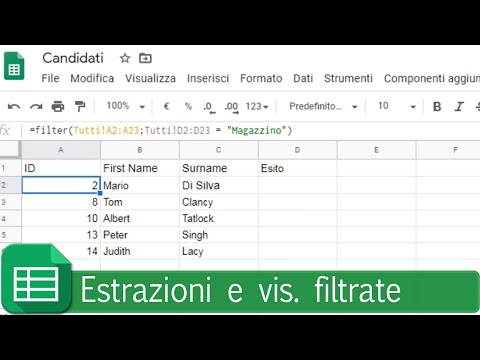L'uso dello screen saver di serie sul tuo cellulare Samsung può renderlo meno personalizzato, ma puoi facilmente cambiare questa immagine in qualcosa che ti rappresenta meglio. Usa una foto che hai scattato o anche un file immagine che hai scaricato sul telefono e goditi la varietà sia sulla schermata di blocco che sulla schermata iniziale.
Passi
Metodo 1 di 2: utilizzo delle impostazioni

Passaggio 1. Decidi quale immagine utilizzerai
Questa è una questione di preferenze personali, ma poiché puoi scegliere tra qualsiasi foto che hai scattato con la fotocamera del telefono e le immagini che hai scaricato, potresti voler cercare online un'immagine che ti piace usare come salvaschermo.
Alcuni file di immagine potrebbero non essere visualizzati sul telefono se non si dispone del software corretto o se il tipo di file non è supportato dal telefono. In questo caso, dovrai convertire l'immagine in un tipo di file diverso

Passaggio 2. Vai alla schermata principale
Sblocca il telefono se necessario e vai alla schermata iniziale. Da qui potrai accedere al menu principale del tuo telefono e modificare l'immagine del salvaschermo.

Passaggio 3. Premere il pulsante del menu
Di solito puoi trovare questo pulsante accanto al pulsante Home sotto lo schermo del tuo telefono. È rappresentato da un'immagine di diversi fogli di carta impilati uno sopra l'altro. Premendo questo si aprirà un menu con un elenco di opzioni.

Passaggio 4. Seleziona l'icona "Impostazioni"
Nel menu, dovresti vedere un'opzione denominata "Impostazioni". L'icona avrà la forma di un ingranaggio e, toccandola, si aprirà il menu delle impostazioni del telefono.

Passaggio 5. Fare clic sull'opzione "Schermo" o "Dispositivo"
A seconda del modello di dispositivo Samsung che possiedi, vedrai "Display" o "Dispositivo" nell'elenco delle impostazioni del telefono. Da qui potrai accedere alle opzioni dello sfondo del tuo telefono.

Passaggio 6. Naviga e scegli l'opzione "Sfondo"
Ora che sei nelle impostazioni dello sfondo, dovrai scegliere tra cambiare la schermata di blocco o la schermata iniziale. La schermata di blocco è la schermata che vedi quando accendi il telefono, dove inserisci la password del telefono quando è bloccato. La schermata iniziale è l'immagine dietro le icone della schermata iniziale del telefono.

Passaggio 7. Scegli l'immagine desiderata dalla tua galleria fotografica
Può trattarsi della fotografia di un amico, di una persona cara o di un'immagine scaricata da Internet e salvata sul telefono. Una volta scelta la tua immagine, dovrai adattarla a tuo piacimento ritagliandone i bordi.
Ritagliare un'immagine di solito comporta la manipolazione di un riquadro bianco attorno all'immagine per definirne i confini. Se c'è qualcosa o qualcuno che vorresti ritagliare dallo screen saver, puoi farlo premendo le piccole caselle del manipolatore situate sulla casella bianca più grande del perimetro e facendo scorrere il dito nella direzione in cui desideri spostare il confine

Passaggio 8. Seleziona "Fine" e verifica che il salvaschermo sia aggiornato
Puoi verificare la tua schermata iniziale semplicemente premendo il pulsante Home; il tuo nuovo sfondo dovrebbe essere in background. Per controllare la schermata di blocco, metti il telefono in modalità stand-by. Quando riattivi il telefono, dovrebbe apparire la schermata di blocco con l'immagine aggiornata.
Metodo 2 di 2: Utilizzo della Galleria

Passaggio 1. Scegli l'immagine del salvaschermo
Se desideri utilizzare un'immagine che hai scaricato da Internet o altrove, dovrai assicurarti che l'immagine sia salvata nella tua galleria.

Passaggio 2. Vai alla schermata iniziale
Se applicabile, porta il telefono fuori dalla modalità stand-by e sblocca la schermata di blocco. La posizione predefinita per la tua galleria fotografica è in genere la schermata iniziale, ma se hai riorganizzato le icone, potresti dover scorrere verso sinistra o destra per trovarla.

Passaggio 3. Apri la tua galleria fotografica
Tocca semplicemente la tua galleria fotografica per aprire la galleria principale contenente le immagini sul tuo telefono. Qui sarai in grado di esaminare attentamente la selezione delle immagini e scegliere l'immagine desiderata.
Se un'immagine non viene visualizzata nella galleria principale, il tipo di file potrebbe non essere leggibile dal telefono. In questo caso, potresti non essere in grado di utilizzare quell'immagine per il tuo salvaschermo

Passaggio 4. Premere il pulsante del menu
Sebbene la posizione di questo a volte cambi in base al modello del tuo telefono Samsung, ma di solito puoi individuarlo accanto al pulsante Home sotto lo schermo del telefono.

Passaggio 5. Imposta la tua immagine come schermata di blocco o come sfondo della schermata iniziale
La schermata di blocco è la prima schermata che vedi quando attivi il telefono dalla modalità stand-by e di solito richiede di scorrere o inserire una password per sbloccare il telefono. Lo sfondo della schermata iniziale è l'immagine sullo sfondo del desktop del telefono. È possibile modificare uno o entrambi selezionando una di queste opzioni dall'elenco che è apparso quando si è premuto il pulsante del menu.

Passaggio 6. Regola l'immagine secondo le tue preferenze
Ora puoi ritagliare l'immagine a tuo piacimento. Vedrai una grande scatola bianca con scatole del manipolatore bianche più piccole distanziate a intervalli regolari attorno alla scatola più grande. Il riquadro grande definisce il perimetro della tua immagine e, toccando e facendo scorrere i riquadri piccoli del manipolatore, puoi ritagliare l'immagine secondo le tue preferenze.

Passaggio 7. Confermare di aver finito e verificare che lo screen saver sia cambiato
Quando hai finito = ritaglio, dovrai premere "Fine" prima che il salvaschermo venga aggiornato. Successivamente, puoi tornare alla schermata iniziale o alla schermata di blocco, dove dovresti vedere la tua nuova immagine.